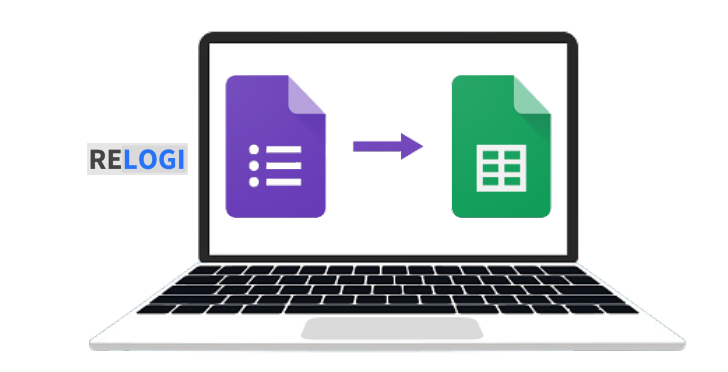Pembahasan relogi.com kali ini pastinya seru. Ya, tentang cara menghubungkan Google Form ke Google Sheet. Pasti udah pada tau kan, seberapa handy-nya kalo data dari formulir kita bisa otomatis terupdate di spreadsheet?
Nah, di sini kita bakal bahas langkah-langkahnya dengan gaya yang asyik dan gampang dipahami. Jadi, siap-siap buat jadi master di bidang ini!
Manfaat Koneksi Google Form dan Google Sheet
Ketika kamu udah mulai main-main dengan formulir Google buat ngumpulin data dari temen-temenmu, pasti asik banget kan liat responsnya datang satu demi satu.
Tapi, nih, pertanyaannya adalah, gimana sih caranya supaya data-data ini bisa diatur dan dianalisis dengan nyaman dan gak bikin ribet? Nah, kita bakal bahas itu semua di sini
1. Organisasi Data yang Efisien
Dengan menghubungkan formulir kamu ke Google Sheet, semua tanggapan dari responden akan secara otomatis diimpor ke dalam spreadsheet. Ini akan memberi kalian tampilan yang terstruktur dan rapi dari data, memudahkan proses analisis.
2. Kemudahan Pengolahan
Dalam Google Sheet, kamu memiliki kemampuan untuk melakukan berbagai operasi matematis, filter data, dan membuat grafik atau visualisasi untuk membantu siapapun memahami pola dan tren yang muncul.
3. Kolaborasi Tim
Dengan data yang terpusat di Google Sheet, kamu dapat seacara mudah berbagi akses dengan anggota tim kalian. Ini memungkinkan kolaborasi yang lebih baik dalam menganalisis dan membuat keputusan berdasarkan data yang terkumpul.
Cara Menghubungkan Google Form ke Google Sheet
Sekarang, mari kita lihat langkah-langkah praktis untuk melakukan koneksi ini:
- Buka Formulir Google, Pastikan kalian telah membuat formulir Google yang sesuai dengan kebutuhan Anda dan formulir tersebut sudah mulai menerima respons dari responden.
- Akses Menu ‘Respons’ Kunjungi formulir dan buka menu ‘Respons’. Di sini, kalian akan menemukan semua respons yang telah tercatat.
- Hubungkan dengan Google Sheet Di dalam menu ‘Respons’, temukan ikon Google Sheet. Klik ikon ini untuk memulai proses menghubungkan formulir ke spreadsheet Google.
- Konfirmasi Koneksi Setelah mengklik ikon Google Sheet, kamu akan diminta untuk mengonfirmasi koneksi. Pastikan untuk mengonfirmasi agar data dapat diimpor dengan benar.
- Mulailah Menggunakan Data > Setelah koneksi berhasil, semua respons formulir akan otomatis diimpor ke Google Sheet yang telah di pilih. Sekarang, data kalian siap untuk diolah dan dianalisis.
Semoga artikel ini memberikan panduan yang jelas dan membantu kalian mengoptimalkan penggunaan Google Form dan Google Sheet. Jangan ragu untuk bertanya jika kamu memiliki pertanyaan lebih lanjut. Kami siap membantu!
Penutup
Semua panduan ini dapat memberikan pandangan yang lebih mendalam tentang cara menghubungkan Google Form ke Google Sheet. Semoga artikel ini membantu kalian memahami proses ini dengan lebih baik.
Jadi, apakah kalian siap untuk mulai Google Form ke spreadsheet Google? Semoga berhasil, dan jangan ragu untuk bertanya jika Anda memiliki pertanyaan lebih lanjut. Kami siap membantu!